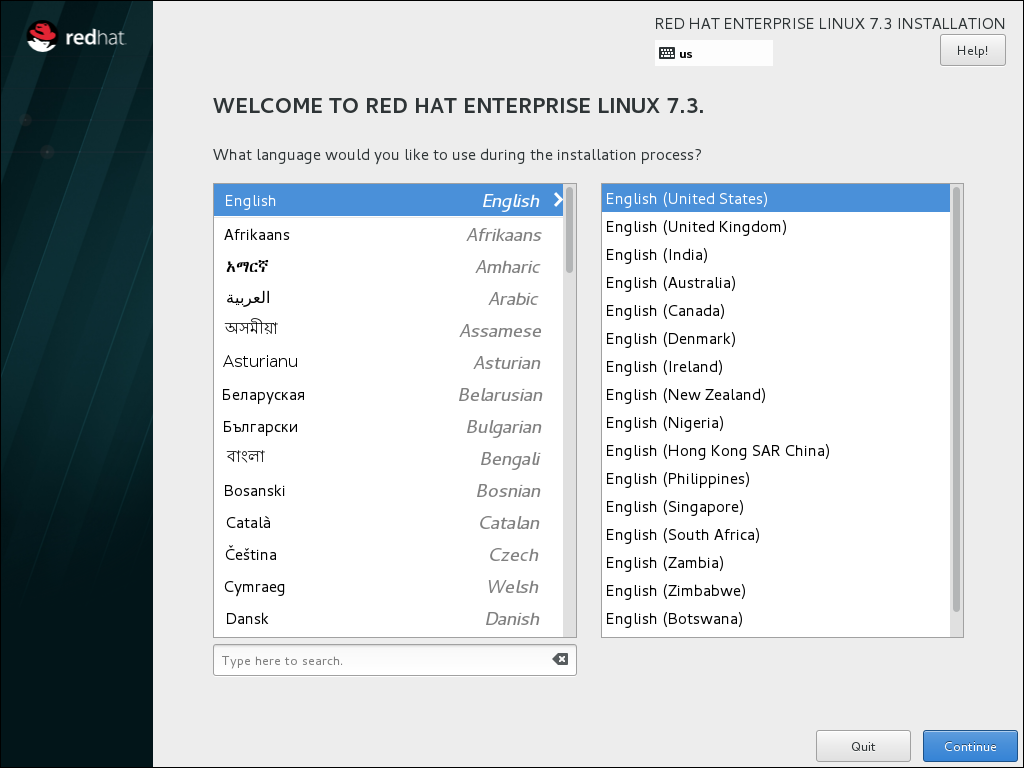8.5. 欢迎屏幕和语言选择
安装程序的第一个屏幕是 Welcome to Red Hat Enterprise Linuxnbsp;Hat Enterprise Red Hat Enterprise Linuxnbsp;Linux 屏幕。您可以在此处选择 Anaconda 将用于剩余安装的语言。除非稍后进行修改,否则该选择也将成为安装系统的默认设置。在左侧面板中,选择您选择的语言,例如 英语。然后您可以在右侧面板中选择特定于您所在区域的区域设置,如 English(United States)。
注意
默认在列表顶部预先选择一种语言。如果此时配置了网络访问(例如,如果您从网络服务器而不是本地介质引导),将根据使用
GeoIP 模块自动进行位置检测确定预先选择的语言。
或者,在搜索框中键入您首选的语言,如下所示。
做出选择后,点 按钮进入 安装概述 屏幕。
图 8.3. 语言配置
单击 按钮后,可能会出现不支持的硬件对话框。如果您使用的是内核不支持的硬件,会出现这种情况。